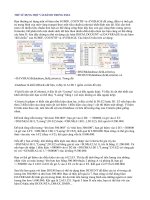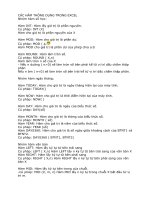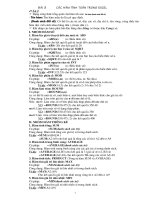Hàm Trong Excel
Bạn đang xem bản rút gọn của tài liệu. Xem và tải ngay bản đầy đủ của tài liệu tại đây (180.14 KB, 7 trang )
Bài 3:
I. GIỚI THIỆU.
Hàm là những công thức đònh sẳn nhằm thực hiện một yêu cầu nào đó. Trong Excel có nhiều
nhóm hàm khác nhau như: Nhóm hàm toán học, nhóm hàm ngày tháng, nhóm hàm thống kê,
nhóm hàm tìm kiếm, nhóm hàm tham khảo, …
Dạng tổng quát của hàm:
= Tên hàm(Đối số 1, đối số 2, …)
Tên hàm: Là tên do Excel đònh sẳn.
Đối số: Có thể là hàm khác, công thức, toạ độ cell hoặc range, một hằng số, một chuổi, các
toán tử +,-,*,/
Đối số phải được đặt trong cặp dấu ( ). Có tối đa 30 đối số, không > 255 ký tự, không có
khoảng trắng.
II. CÁC HÀM THÔNG DỤNG.
1. Nhóm hàm số, toán học.
a) Hàm ABS.
Chức năng:
Cho giá trò tuyệt đối của một số.
Cú pháp:
ABS(Số cần lấy giá trò tuyệt đối)
Ví dụ:
=ABS(-5) sẽ cho giá trò là 5.
b) Hàm INT.
Chức năng:
Cho phần nguyên của một số.
Cú pháp:
INT(Số cần lấy phần nguyên)
Ví dụ:
=INT(12.1497) sẽ cho giá trò là 12.
c) Hàm SQRT.
Chức năng:
Hàm khai căn bậc 2 của một số dương.
Cú pháp:
SQRT(Số dương cần lấy căn bậc 2)
Ví dụ:
=SQRT(16) sẽ cho giá trò là 4.
d) Hàm SUM.
Chức năng:
Tính tổng các đối số có trong hàm này.
Cú pháp:
SUM(Số thứ 1, Số thứ 2, …)
Ví dụ:
=SUM(1,2,4,8) sẽ cho giá trò là 15.
Trong cell A1 , A2, A3, A4 lần lượt có những giá trò sau: 4, 3, 6, 9
Ta gõ: =SUM(A1,A2,A3,A4) hoặc = SUM(A1:A4)} sẽ cho giá trò là 22.
e) Hàm MOD.
Chức năng:
Hàm cho số dư trong một phép chia.
Cú pháp:
MOD(Số bò chia, Số chia)
Ví dụ:
=MOD(10,3) sẽ cho giá trò là 1
f) Hàm ROUND.
Chức năng:
Làm tròn số.
Cú pháp:
ROUND(Số cần làm tròn, Số các số lẻ cần lấy)
Ví dụ:
=ROUND(15.689456,2) sẽ cho giá trò là 15.69.
g) Hàm MAX.
Chức năng:
Hàm cho số lớn nhất trong các đối.
Cú pháp:
MAX(Số thứ 1, Số thứ 2, …)
Ví dụ:
=MAX(-2,150,30,50,89) sẽ cho giá trò là 150.
h) Hàm MIN.
Chức năng:
Hàm cho số nhỏ nhất trong các đối số.
Cú pháp:
MIN(Số thứ 1, Số thứ 2, …)
Ví dụ:
=MIN(-256,5,0,58,-2) sẽ cho giá trò là –256.
i) Hàm AVERAGE.
Chức năng:
Hàm tính giá trò trung bình của các đối số.
Cú pháp:
AVERAGE(Số thứ 1, Số thứ 2, …)
Ví dụ:
=AVERAGE(2,9,10) sẽ cho giá trò là 7.
j) Hàm COUNTA.
Chức năng:
Số cần làm tròn.
Làm tròn 2 số lẻ.
Hàm đếm các ô có dữ liệu.
Cú pháp:
COUNTA(Cell 1/Range 1, Cell 2/Range 2, …)
k) Hàm COUNT.
Chức năng:
Hàm đếm các ô có chứa dữ liệu kiểu số.
Cú pháp:
COUNT(Cell 1/Range 1, Cell 2/Range 2, …)
l) Hàm VALUE.
Chức năng:
Hàm biến chuổi số thành số.
Cú pháp:
VALUE(Chuổi số)
Ví dụ:
=VALUE(“0125”) sẽ cho giá trò là số 125.
m) Hàm RANK.
Chức năng:
Hàm này có chức năng xếp hạng.
Cú pháp:
RANK(Số cần xếp hạng, vùng số so sánh, 0 hoặc 1)
0: Sắp xếp tỷ lệ nghòch.
1: Sắp xếp tỷ lệ nghòch.
2. Nhóm hàm ngày tháng, giờ.
a) Hàm TODAY.
Chức năng:
Nhập ngày tháng năm hiện hành vào bảng tính.
Cú pháp:
TODAY()
Ví dụ:
=TODAY() sẽ cho giá trò là “ngày hôm nay” trong máy của bạn.
b) Hàm NOW.
Chức năng:
Nhập giờ, phút, giây, ngày, tháng, năm vào bảng tính.
Cú pháp:
NOW()
Ví dụ:
=NOW() sẽ cho giá trò là “bây giờ”trong máy của bạn.
c) Hàm DAY.
Chức năng:
Hàm lấy giá trò ngày trong biểu thức ngày tháng.
Cú pháp:
DAY(Biểu thức ngày tháng)
d) Hàm MONTH.
Chức năng:
Hàm lấy giá trò tháng trong biểu thức ngày tháng.
Cú pháp:
MONTH(Biểu thức ngày tháng)
e) Hàm YEAR.
Chức năng:
Hàm lấy giá trò năm trong biểu thức ngày tháng.
Cú pháp:
YEAR(Biểu thức ngày tháng)
f) Hàm HOUR.
Chức năng:
Hàm lấy giá trò giờ trong biểu thức giờ.
Cú pháp:
HOUR(Biểu thức giờ)
g) Hàm MINUTE.
Chức năng:
Hàm lấy giá trò phút trong biểu thức giờ.
Cú pháp:
MINUTE(Biểu thức giờ)
h) Hàm SECOND.
Chức năng:
Hàm lấy giá trò giây trong biểu thức giờ.
Cú pháp:
SECOND(Biểu thức giờ)
3. Nhóm hàm xử lý chuổi.
a) Hàm LEN.
Chức năng:
Đếm độ dài của chuổi.
Cú pháp:
LEN(Chuổi)
Ví dụ:
= LEN(“ĐH – BK – TP.HCM”) sẽ cho giá trò là 16.
b) Hàm LEFT.
Cú pháp:
LEFT(Chuổi, Số ký tự lấy ra)
Chức năng:
Lấy từ bên trái trong “Chuổi” một vài ký tự mà bạn đã quy đònh trong “Số ký tự lấy ra”
Ví dụ:
=LEFT(“ABCDFF”,2) sẽ cho ta chuổi AB.
c) Hàm RIGHT.
Cú pháp:
RIGHT(Chuổi, Số ký tự lấy ra)
Chức năng:
Lấy từ bên phải trong “Chuổi” một vài ký tự mà bạn đã quy đònh trong “Số ký tự lấy
ra”
Ví dụ:
=RIGHT(“ABCDFF”,3) sẽ cho ta chuổi “DFF”.
d) Hàm MID.
Cú pháp:
MID(Chuổi, Ký tự thứ n bắt đầu trích ra, Số ký tự trích ra)
Chức năng:
Hàm này lấy ra trong “Chuổi” từ ký tự thứ n ra một vài ký tự mà bạn quy đònh ở “Số ký
tự trích ra”
Ví dụ:
Trong cell B3 có chuổi là DHBK TP.HCM. Ta gõ vào cell B4 công thức sau:
=MID(B3,3,5) sẽ cho ta chuổi “BK TP”
e) Hàm UPPER.
Cú pháp:
UPPER(Chuổi)
Chức năng:
Đổi một chuổi thành chữ in hoa.
Ví dụ:
Trong cell C4 có chuổi “tin học”. Công thức: =UPPER(C4) sẽ cho giá trò là “TIN HỌC”
f) Hàm PROPER.
Cú pháp:
PROPER(Chuổi)
Chức năng:
Đổi một chuổi thành chuổi in hoa ký tự đầu từ.
Ví dụ:
Trong cell A1 có chuổi “tin học”. Công thức: =PROPER(A1) sẽ cho giá trò là “Tin Học”
g) Hàm LOWER.
Cú pháp:
LOWER(Chuổi)
Chức năng:
Đổi một chuổi thành chữ in thường.
Ví dụ:
Trong cell C5 có chuổi “TIN HỌC”. Công thức: =LOWER(C5) sẽ cho giá trò là “tin học”
h) Hàm TRIM.
Cú pháp:
TRIM(Chuổi)
Chức năng:
Cắt bỏ khoảng trắng ở hai đầu của chuổi.
Ví dụ:
=TRIM(“ Tin Học ”) sẽ cho giá trò là chuổi “ Tin Học”
4. Nhóm hàm luận lý. (Logic)
a) Hàm AND.
Cú pháp :
AND(Điều kiện 1, Điều kiện 2, Điều kiện 3,…)
Kết quả của hàm này chỉ cho ta hai giá trò: ĐÚNG hoặc SAI.
ĐÚNG : Khi tất cả các Điều kiện điều đúng.
SAI : Khi có ít nhất một Điều kiện sai.
b) Hàm OR.